Hướng dẫn Chuyển đổi Excel sang Word
24/02/2025
Nội dung bài viết
Bạn đang tìm cách chuyển đổi dữ liệu từ Excel sang Word? Mặc dù Excel không có tính năng chuyển đổi trực tiếp sang Word và Word cũng không thể mở file Excel trực tiếp, nhưng bạn vẫn có thể sao chép và dán bảng, biểu đồ từ Excel vào Word, sau đó lưu lại dưới dạng tài liệu Word. Dưới đây là hướng dẫn chi tiết để chèn bảng Excel vào Word.
Các bước thực hiện
Sao chép và dán dữ liệu từ Excel vào Word
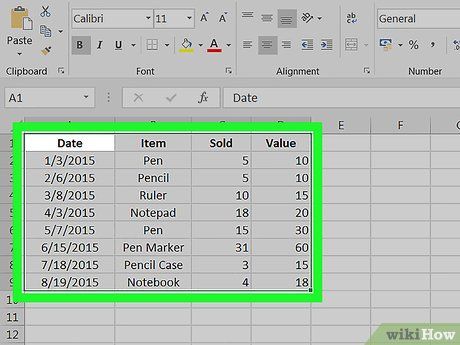
Sao chép dữ liệu từ Excel. Trong Excel, chọn vùng dữ liệu bạn muốn chuyển sang Word bằng cách nhấn chuột và kéo, sau đó nhấn tổ hợp phím Ctrl + C.
- Nhấn Ctrl + A để chọn toàn bộ dữ liệu trong bảng, sau đó nhấn Ctrl + C.
- Bạn cũng có thể vào menu Edit (Chỉnh sửa) và chọn (Sao chép).
- Nếu sử dụng Mac, hãy nhấn tổ hợp phím ⌘ Command + C để sao chép.
- Ngoài dữ liệu, bạn cũng có thể sao chép và dán biểu đồ từ Excel vào Word.
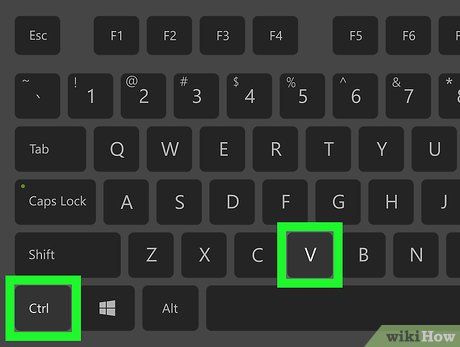
Mở Word và dán dữ liệu từ Excel. Trong tài liệu Word, đặt con trỏ tại vị trí muốn dán bảng Excel, sau đó nhấn Ctrl + V. Bảng Excel sẽ được dán vào Word.
- Bạn cũng có thể vào menu Edit và chọn Paste (Dán).
- Với máy Mac, nhấn ⌘ Command + V để dán.
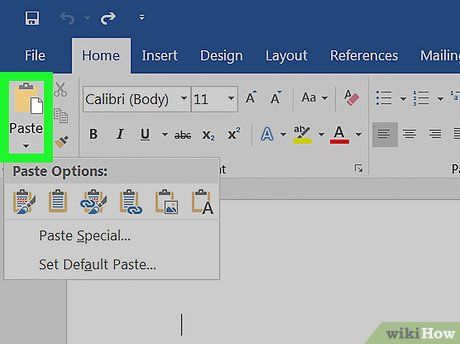
Chọn tùy chọn dán phù hợp. Nhấp vào nút Paste Options (Tùy chọn Dán) ở góc dưới bên phải của bảng để xem các tùy chọn dán khác nhau.
- Nếu không thấy nút này, hãy kích hoạt bằng cách vào Word Options, chọn Advanced, và đánh dấu vào mục Show Paste Options buttons (Hiển thị nút Tùy chọn Dán).
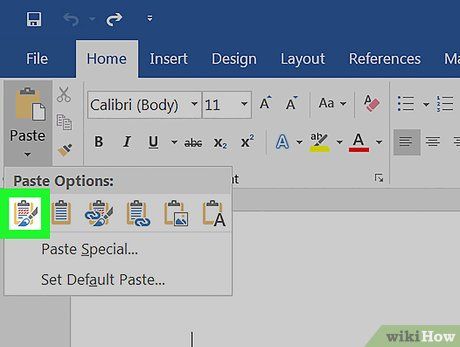
Nhấn vào nút Keep Source Formatting (Giữ định dạng nguồn) để duy trì kiểu bảng Excel.
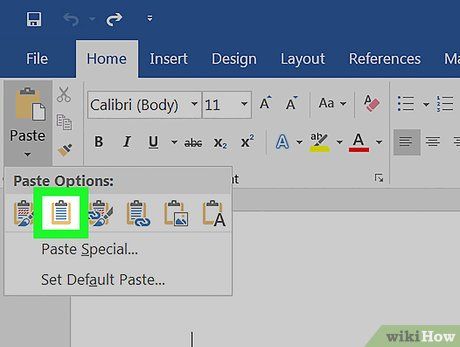
Hoặc chọn nút Match Destination Table Style (Theo định dạng của Word) để áp dụng kiểu bảng Word.
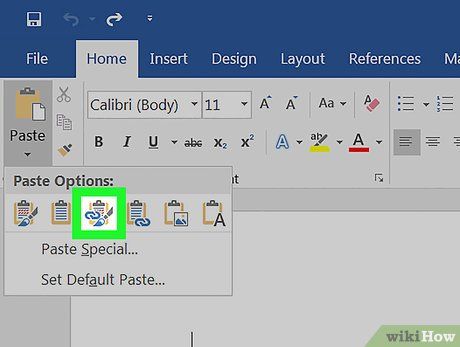
Tạo bảng liên kết với Excel. Word cho phép tạo liên kết đến tệp Excel, giúp cập nhật tự động khi dữ liệu Excel thay đổi. Nhấn vào nút Keep Source Formatting and Link to Excel (Giữ định dạng nguồn và liên kết tới Excel) hoặc Match Destination Table Style and Link to Excel (Theo định dạng Word và liên kết tới Excel).
- Hai tùy chọn này phù hợp với các định dạng tương ứng.
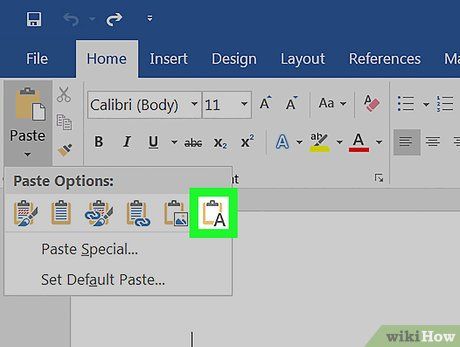
Nhấn vào nút Keep Text Only (Chỉ giữ nội dung) để dán dữ liệu Excel mà không kèm định dạng.
- Với tùy chọn này, mỗi hàng sẽ thành một đoạn văn riêng, và các cột được phân tách bằng tab.
Chèn biểu đồ Excel vào Word
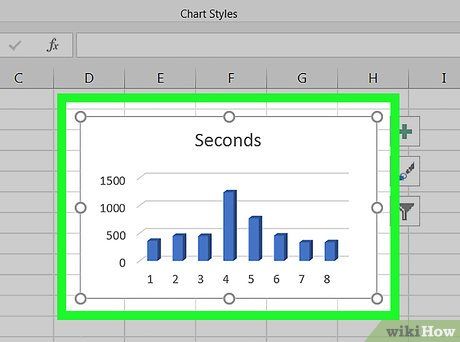
Trong Excel, chọn biểu đồ và nhấn Ctrl + C để sao chép.
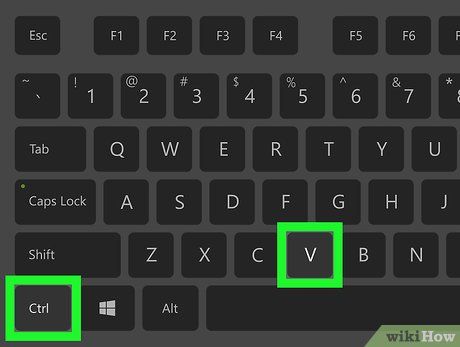
Trong Word, nhấn Ctrl + V để dán biểu đồ vào tài liệu.
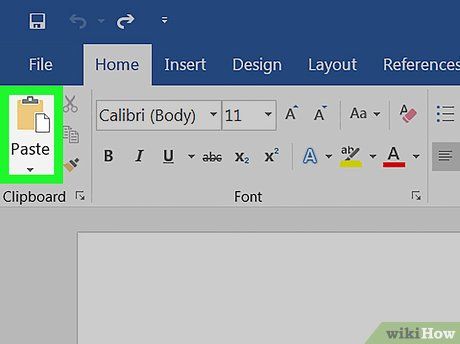
Chọn tùy chọn dán phù hợp. Nhấp vào nút Paste Options ở góc dưới bên phải biểu đồ để xem các tùy chọn dán.
- Khác với dán bảng, biểu đồ có hai bộ tùy chọn: một cho dữ liệu và một cho định dạng, giúp bạn tùy chỉnh linh hoạt.
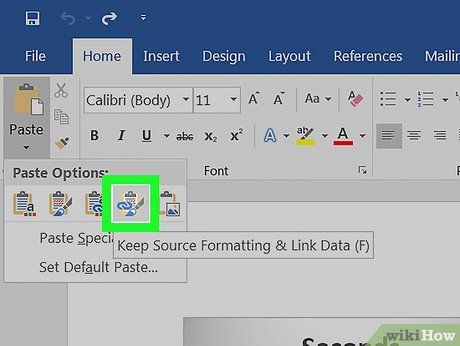
Chọn Chart (linked to Excel data) (Biểu đồ (liên kết với dữ liệu Excel)) để biểu đồ tự động cập nhật khi dữ liệu Excel thay đổi.
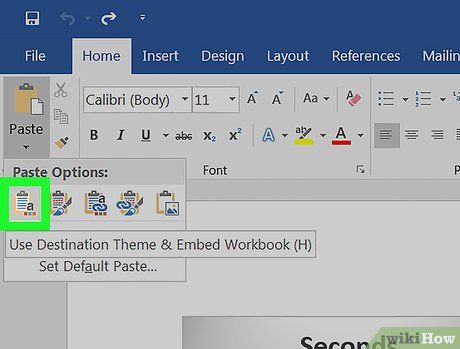
Nhấn vào Excel Chart (entire workbook) (Biểu đồ Excel (toàn bộ bảng tính)) để mở tệp Excel từ biểu đồ.
- Nhấp chuột phải vào biểu đồ và chọn Edit data (Chỉnh sửa dữ liệu) để mở tệp Excel gốc.
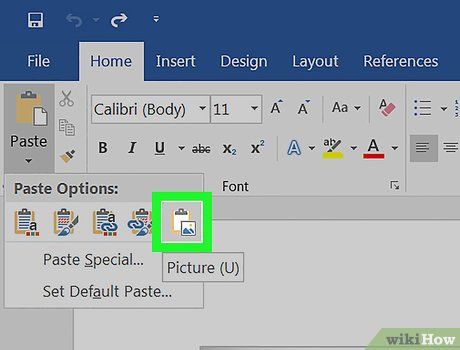
Chọn Paste as Picture (Dán biểu đồ như hình ảnh) để chèn biểu đồ dưới dạng ảnh tĩnh, không cập nhật khi dữ liệu Excel thay đổi.
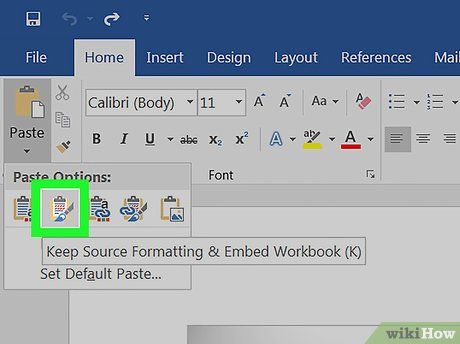
Nhấn vào Keep Source Formatting (Giữ định dạng nguồn) để duy trì kiểu dáng bảng từ Excel.
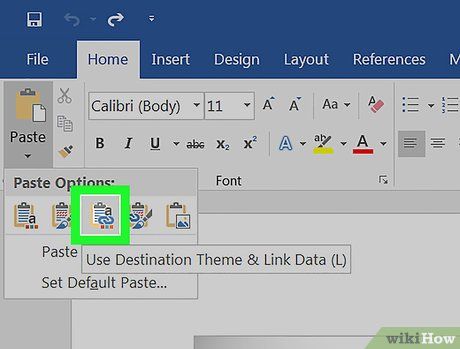
Chọn Use Destination Theme (Theo kiểu chương trình đích) để áp dụng định dạng bảng từ Word.
Du lịch
Ẩm thực
Khám phá
Đi Phượt
Vẻ đẹp Việt Nam
Chuyến đi
Có thể bạn quan tâm

Top 8 Trường mầm non chất lượng cao gần Times City không thể bỏ qua

Bí quyết trò chuyện với bạn gái qua điện thoại

Top 10 bài văn thuyết minh ấn tượng nhất về những món đồ chơi, trò chơi gắn bó với ký ức tuổi thơ

Hướng dẫn chi tiết cách đăng ký gói BLA Mobifone giá cực rẻ chỉ 35k/tháng, nhận ngay 320 phút gọi cùng 300MB data tốc độ cao.

100+ Ý tưởng chụp ảnh sinh nhật ngoài trời đẹp và độc đáo nhất


